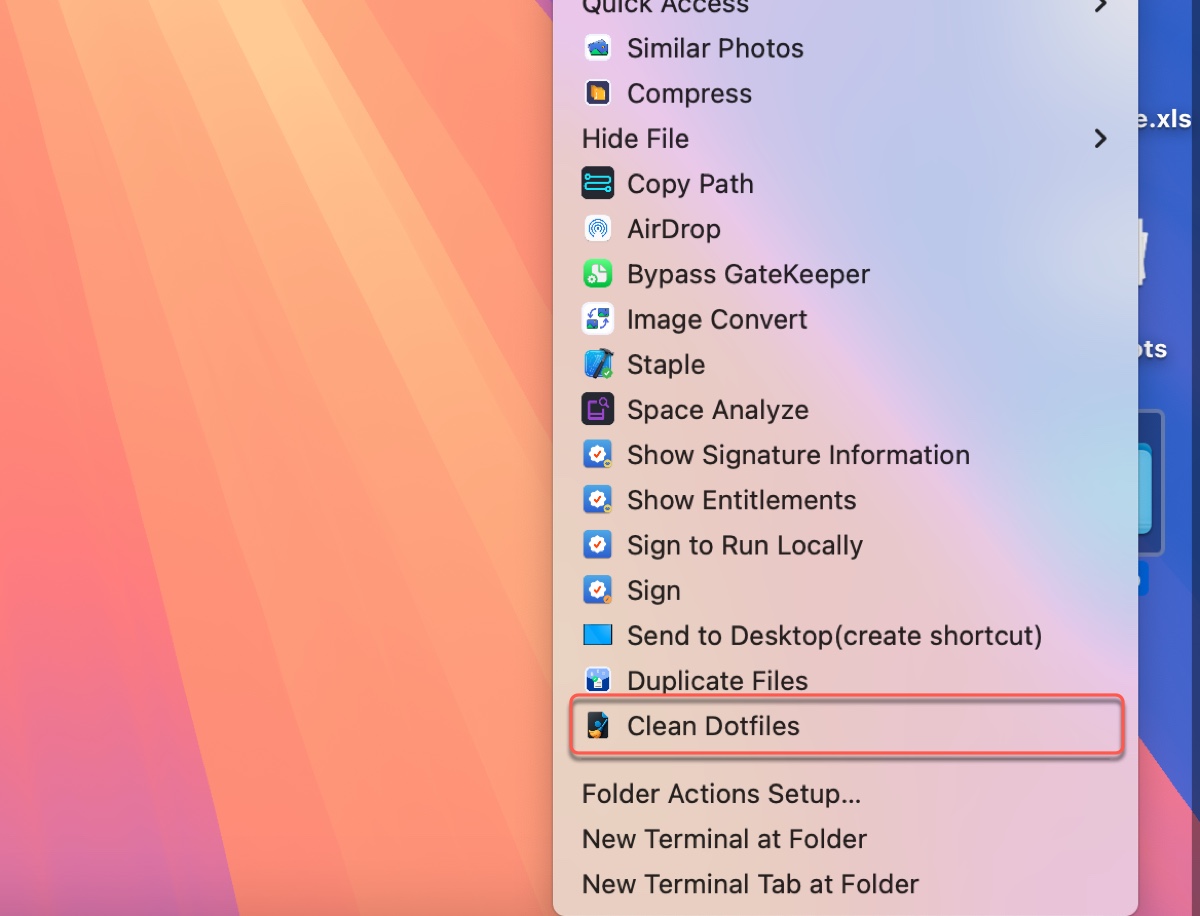Si tu disco externo se utiliza en diferentes sistemas operativos, es probable que te hayas encontrado con archivos con un punto o un guion bajo como prefijo (._) en el nombre. Se conocen como archivos de puntos, archivos ._ o archivos ocultos. Algunos ejemplos de archivos de puntos son: .fseventsd, .spotlight-v100, .TemporaryItems, .Trashes, .DS_Store, ._AppleDouble, etc.
Estos archivos pueden ser preocupantes, ya que no solo aumentan drásticamente el número de archivos en el volumen, sino que también potencialmente ralentizan el disco cuando se accede desde otro sistema operativo. Después de todo, el sistema comenzará a indexar los archivos de puntos al acceder al disco.
¿Qué son esos archivos de puntos? ¿Por qué se crean? ¿Cómo puedes eliminar archivos de puntos en Mac?
Esta guía desmitificará los archivos de puntos, y te mostrará cómo eliminarlos fácilmente con un confiable Dotfiles Cleaner.
¿Qué son los archivos de puntos (archivos ._ ) en Mac?
Los archivos de puntos son cualquier archivo o carpeta en un sistema operativo basado en Unix (como macOS o Linux) cuyo nombre comienza con un punto (.). Son creados por el sistema operativo para almacenar configuraciones, estado, datos o metadatos. Los archivos de puntos están ocultos por defecto, a menos que se revelen manualmente o se accedan en un sistema operativo diferente como Windows.
Por lo general, existen tres tipos de archivos de puntos:
1. Archivos y directorios ocultos de Unix
Este es un comportamiento estándar de todos los sistemas operativos tipo Unix (Linux, BSD, macOS). Cualquier archivo o carpeta cuyo nombre comience con un punto (.) se considera "oculto".
Propósito: Ocultar archivos de configuración y del sistema que el usuario promedio no necesita ver en su flujo diario de trabajo, evitando desorden y modificaciones accidentales.
¿Quién los crea? El sistema operativo y utilidades de línea de comandos.
Ejemplos:
- .htacces: Un archivo de configuración para servidores web (como Apache).
- .bash_profile, .zshrc: Scripts que se ejecutan al abrir una terminal, utilizados para personalizar su entorno de línea de comandos. (¡Es posible que tenga uno de estos en su directorio principal!)
- .ssh/: Una carpeta oculta que contiene sus claves privadas y públicas para iniciar sesión de forma remota segura.
- .vimrc: Archivo de configuración para el editor de texto Vim.
2. Archivos de metadatos específicos del sistema de macOS
Estos son los archivos de tu pregunta original. Estos son creados específicamente por el Finder de macOS y demonios del sistema.
Propósito: Almacenar información sobre el sistema de archivos, configuraciones de carpetas e índices de búsqueda.
¿Quién los crea? El sistema operativo macOS (específicamente el Finder, Spotlight y otros demonios).
Ejemplos:
- .DS_Store: Guarda atributos de vista de carpetas (tamaño de icono, posición, fondo, etc.).
- .Spotlight-V100, .fseventsd: Directorios para el índice de búsqueda Spotlight y registros de cambios de archivos.
- .Trashes, .TemporaryItems: Directorios del sistema para almacenar archivos eliminados y datos temporales.
- ._Nombre de archivo (archivos AppleDouble): Creados en volúmenes no-APFS (por ejemplo, unidades USB FAT32) para preservar metadatos específicos de macOS que el sistema de archivos externo no puede manejar nativamente.
3. Archivos de configuración de usuario y aplicaciones
Esta es una gran categoría y a menudo la más numerosa en tu Mac.
Propósito: Almacenar la configuración, cachés y datos de soporte para aplicaciones y procesos de usuario.
¿Quién los crea? Aplicaciones instaladas por el usuario y frameworks del sistema.
Ubicación: La mayoría se almacenan en el directorio principal de su usuario (~), específicamente en ~/Library/Application Support/, ~/Library/Preferences/ y ~/Library/Caches/. Muchos también crean sus propios archivos punto directamente en su carpeta principal (~).
Ejemplos:
- .gitconfig: Archivo de configuración para el sistema de control de versiones Git.
- .viminfo: Guarda el historial de comandos para el editor Vim.
- .vscode/: Una carpeta creada por Visual Studio Code para almacenar configuraciones específicas del proyecto.
- .minecraft/: Una carpeta creada por el juego Minecraft para sus datos.
Miles de archivos en ~/Library/ como com.apple.finder.plist (preferencias del Finder).
¡Comparte la información sobre archivos punto en Mac!
Herramienta para eliminar archivos punto en Mac - iBoysoft Dotfiles Cleaner
Los archivos punto pueden acumularse con el tiempo, ocupando espacio y ralentizando tu sistema. Si deseas encontrar y eliminar todos los archivos punto innecesarios de una vez, utiliza iBoysoft Dotfiles Cleaner. Este software te permite hacer clic derecho en una carpeta seleccionada de tu disco interno o externo para escanear y eliminar permanentemente archivos ocultos en ella.
Te ahorra el tiempo que de otro modo perderías revisando manualmente cada carpeta para localizar archivos punto. Puedes utilizarlo para eliminar archivos ocultos en tarjetas SD, unidades USB, discos duros externos, memorias USB, discos duros internos, etc.
Cómo eliminar archivos punto de Mac con Dotfile Cleaner
Si deseas eliminar todos los archivos punto de tu Mac automáticamente, sigue los pasos a continuación:
Paso 1: Descarga e instala iBoysoft MagicMenu.
Paso 2: Abre el software y haz clic en Extensión en la parte izquierda.

Paso 3: Descarga la extensión llamada Dotfiles Cleaner.
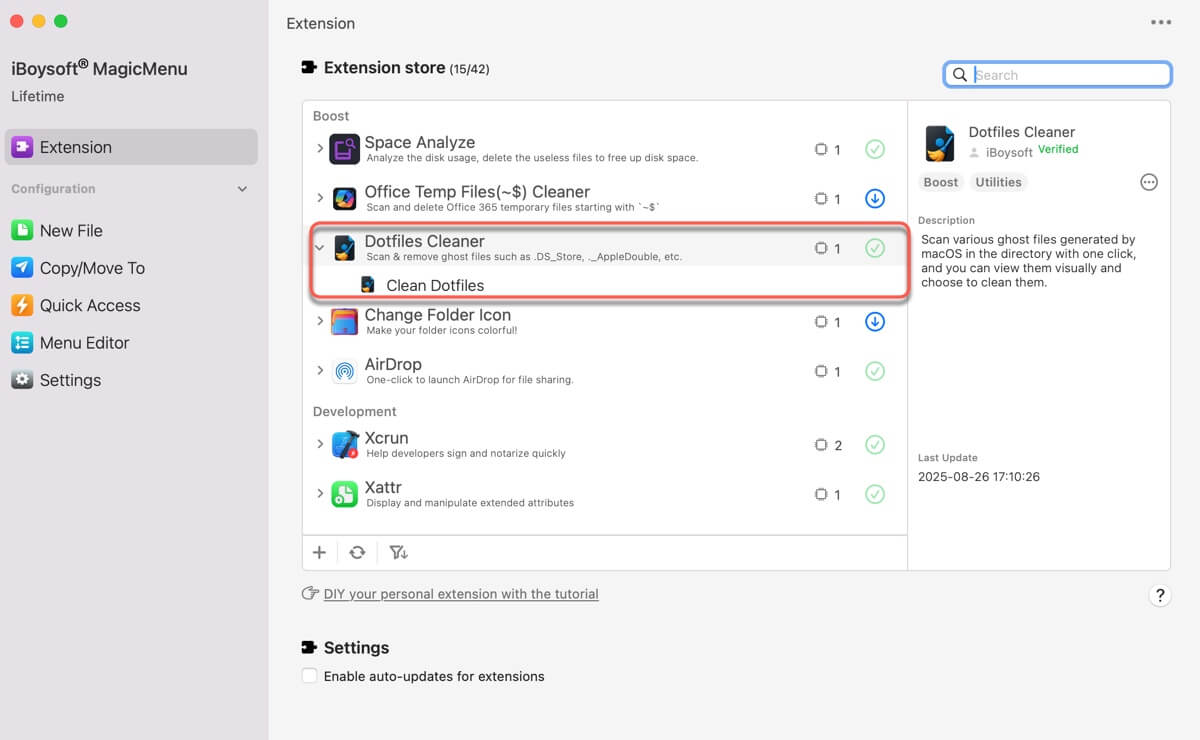
Paso 4: Haz clic derecho en una carpeta y elige Limpiar archivos punto.
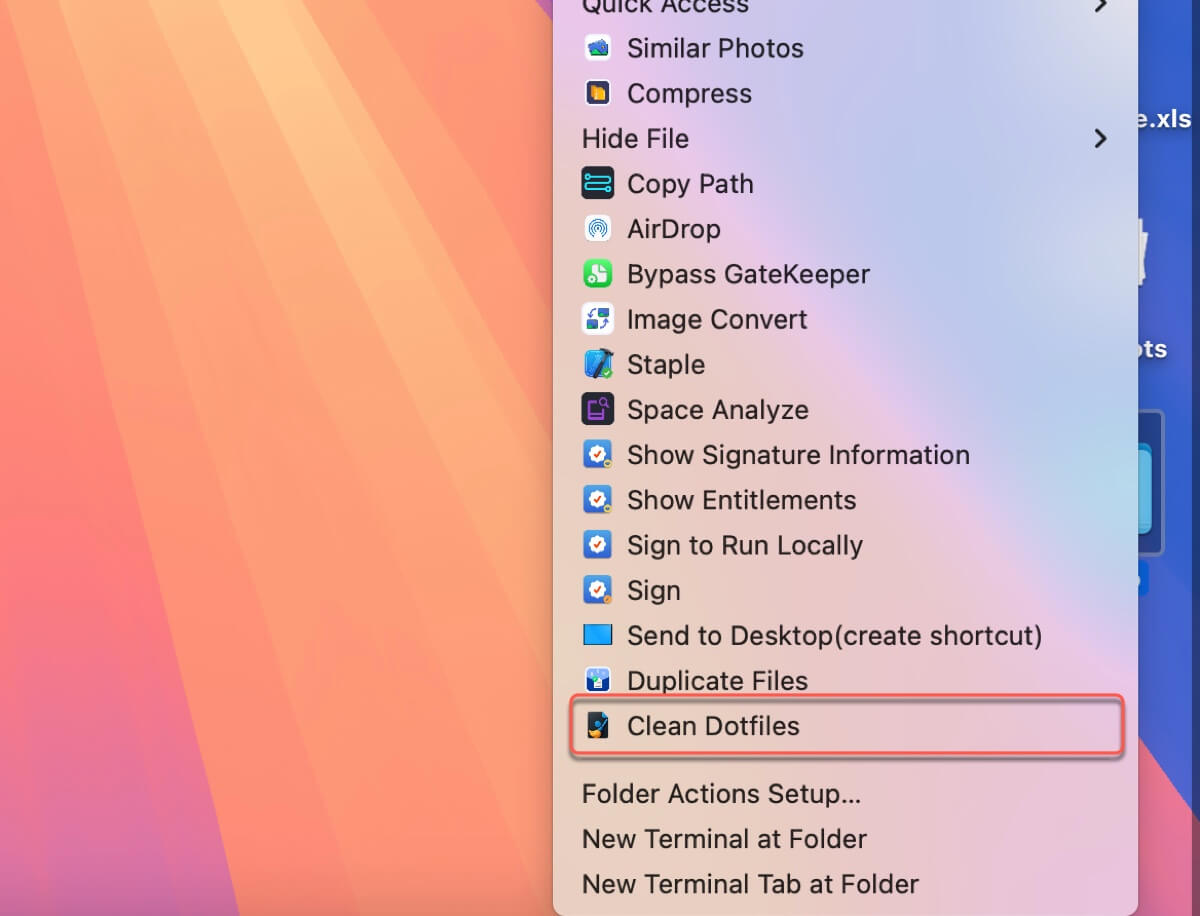
Paso 5: Selecciona los archivos punto no deseados y haz clic en Limpiar archivos seleccionados.

Luego los archivos punto se eliminarán permanentemente de tu disco.
¡Comparte esta herramienta para ayudar a otros a eliminar archivos ocultos en Mac!
Preguntas frecuentes sobre la eliminación de archivos punto en Mac
- Q¿Puedo eliminar archivos ._ en Mac?
-
A
Depende. Es seguro eliminar archivos ._ en Mac cuando:
1. En una unidad utilizada solo por Mac que ejecuta macOS Sierra o posterior;
2. Para limpiar una unidad si decides usarla solo para Windows;
3. Si no te importan los metadatos de los archivos ._, que suelen incluir iconos de archivo personalizados, fechas originales de creación de archivos, tipos de archivos, etc.
- Q¿Cómo ver archivos ._ en Mac?
-
A
Algunos pueden pasar años sin ver nunca un archivo punto, pero puedes ver archivos punto en las siguientes situaciones:
1. Cuando utilizas el comando ls -la en Terminal;
2. Cuando accedes a un medio extraíble (como una memoria USB) que se usó en un equipo Mac en un PC con Windows;
3. Cuando revelas todos los archivos ocultos en Finder;
4. Cuando abres un archivo comprimido en un Mac.
- Q¿Cómo eliminar archivos ocultos usando la línea de comandos?
-
A
Para revelar archivos ocultos o archivos punto en Mac, puedes ejecutar el comando ls -la en Terminal.